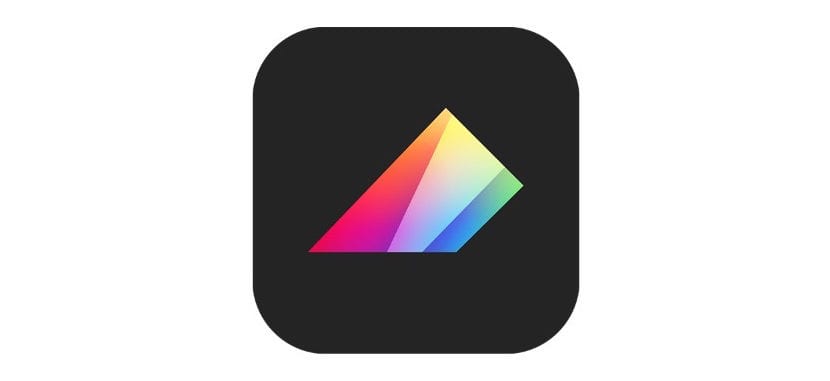
Ang application ng Procreate ay naging pinakamahusay na application na maaari naming magamit sa aming iPad upang mai-edit ang aming mga larawan. Ngunit pinapayagan din tayo nito lumikha ng mga kuwadro na gawa o guhit na may ilang mga simpleng hakbang sa pamamagitan ng pag-aalok sa amin ng mga kahanga-hangang sketch, nakakainspeksyon na kuwadro na gawa o nakakagulat na mga guhit.. Ang Procreate ay napili ng Apple bilang isa sa mga mahahalaga sa App Store. Ang application na ito ocher sa amin ng 128 kamangha-manghang mga brush at isang advanced na system ng mga layer, sa estilo ng Photoshop.
Ang bersyon para sa iPhone at iPad ay may iba't ibang presyo sa App Store, dahil idinisenyo ang mga ito upang magamit sa iba't ibang mga aparato, na nag-aalok ng higit pang mga pagpipilian sa bersyon para sa iPad, salamat sa laki ng screen nito. Talaga Ibinibigay ng Apple ang bersyon ng iPhone ng Procreate nang libre sa pamamagitan ng Apple Store app. Ngunit kung nais naming gamitin ang application ng iPad kakailanganin naming pumunta sa cashier at bayaran ang 5,99 euro na gastos sa App Store. Sinasamantala ang katotohanang maaari itong ma-download nang libre, na-update lamang ng developer ang application na nag-aalok ng maraming bilang ng mga bagong pagpipilian na ipinapakita namin sa iyo sa ibaba.
Ano ang bago sa Procreate bersyon 3.1
- Awtomatikong pagpili. Piliin ang anumang lugar ng ilustrasyon gamit ang isang solong ugnay.
- Talagusan. Ang pagpipilian ng Streamline ng mga brush ay nagpapatatag ng iyong mga stroke upang makalikha ka ng mga perpektong curve at dekorasyon.
- Mabilis na Menu. Isaaktibo ang Mabilis na Menu upang agad na ma-access ang iyong mga paboritong tampok habang gumuhit pa rin.
- Pasadyang mga canvases. Lumikha ng isang canvas gamit ang mga pixel, millimeter, centimeter, o pulgada, bilang karagdagan sa nagpapahiwatig ng mga tuldok bawat pulgada (DPI). I-save, muling ayusin, i-edit at tanggalin ang mga laki ng canvas na iyong nilikha.
- Button na baguhin. Pinapayagan ka ng pindutan ng Baguhin na isaaktibo ang eyedropper nang mas mabilis at mas tumpak kaysa kailanman.
- I-export sa PDF. I-export ang anumang ilustrasyon sa PDF na may tatlong mga pagpipilian sa kalidad, o i-export ang maraming mga guhit sa isang solong PDF file.
- Button ng pagkopya ng pagpipilian. Agad na doblein ang isang pagpipilian sa isang bagong layer sa pamamagitan ng pagpindot sa bagong pindutan sa toolbar ng pagpipilian.
- Ikiling ang pagsasaayos ng anggulo. Ngayon ay maaari mong ipahiwatig mula sa kung aling anggulo ang ikiling ay pinapagana ng Apple Pencil.
- 4K. Maaari nang maitala ang video sa kalidad ng 4K sa iPad Air 2 at mas bago.
- Flip ng canvas. Pinapanatili ngayon ng canvas flip ang antas at posisyon ng pag-zoom.

Paano ko mabubura ang isang canvas na hindi ko na ginamit?, At sinubukan at nabigo.
Mag-swipe pakanan sa canvas na hindi mo nais gamitin at pagkatapos ay i-click ang tanggalin
HANDA 😀